Recientemente, uno de nuestros lectores preguntó si es posible guardar los datos del formulario de contacto de WordPress en la base de datos.
La mayoría de los plugins de formularios de WordPress enviarán un correo electrónico de notificación a los administradores después de que se envíe una entrada / registro en el sitio web. Sin embargo, ¿qué ocurre con estos datos una vez enviados?
En este artículo, compartiremos cómo guardar los datos del formulario de contacto en la base de datos de WordPress.

Formularios de contacto y la base de datos de WordPress (entre bastidores)
Cuando un visitante envía sus datos en un formulario de contacto en su sitio WordPress, la acción visible más destacada que usted, como propietario de un sitio web, verá es un aviso por correo electrónico en su bandeja de entrada. Contiene todos los detalles que un visitante específico envió.
Sin embargo, entre bastidores, la mayoría de los plugins de formularios de WordPress también almacenarán estos datos en su base de datos de WordPress.
Una base de datos de WordPress es un sistema para almacenar y recuperar datos de forma organizada. Permite a los desarrolladores de plugins gestionar los datos de forma programable.
Como usuario, si quisiera mostrar los datos de su base de datos de WordPress, tendría que acceder a su cuenta de alojamiento de WordPress y abrir la herramienta phpMyAdmin.
Por ejemplo, si utiliza Bluehost, el enlace a phpMyAdmin se encuentra en el panel de la izquierda. Simplemente vaya a Avanzado ” phpMyAdmin desde su panel de Bluehost.

Una vez que esté en phpMyAdmin, debe seleccionar su base de datos de WordPress y, a continuación, hacer clic en la tabla de base de datos de su respectivo plugin de formularios de WordPress.
Como usamos WPForms, esta es nuestra tabla de formularios: wp_wpforms_entries.
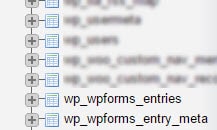
Una vez que haya hecho clic en la tabla, encontrará todas las entradas / registros del formulario en la columna “campo”.
Probablemente estará de acuerdo con nosotros cuando decimos que ésta no es la forma más fácil de ver los datos.
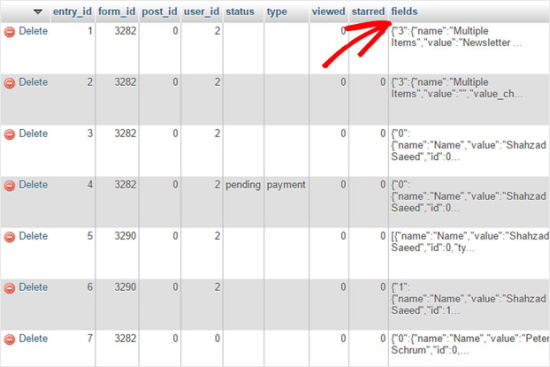
Esta es la razón por la que la mayoría de los plugins premium para formularios de WordPress vienen con una solución de gestión de entradas fácil de usar que le permite acceder a las entradas / registros del formulario dentro de su escritorio de WordPress.
Todos los datos del formulario de contacto se siguen almacenando en la base de datos de WordPress, pero puede verlos en una interfaz fácil de usar como la de su administrador de WordPress en lugar de la captura de pantalla anterior.
Veamos cómo puedes gestionar fácilmente las entradas / registros de tus formularios en WordPress.
Tutorial en vídeo
Si prefiere instrucciones escritas, siga leyendo.
Cómo gestionar entradas / registros de formularios de contacto en WordPress
Para este tutorial, vamos a utilizar WPForms. Es el mejor plugin de formulario de contacto de WordPress que le ayuda a gestionar sus entradas / registros de formulario con facilidad.
Sin embargo, existe un proceso similar para otros populares plugins de formularios de WordPress, incluyendo Formidable Forms.
En primer lugar, tendrá que crear un formulario de contacto con WPForms. Si necesitas instrucciones para ello, entonces puedes seguir nuestra guía paso a paso sobre cómo crear un formulario de contacto en WordPress.
Después de haber añadido el formulario de contacto en su sitio web de WordPress, es necesario seguir adelante y hacer una prueba de envío de entradas / registros. He aquí un ejemplo de nuestro sencillo formulario de contacto.
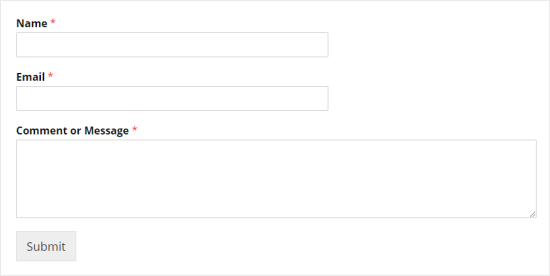
Una vez rellenado con la información de la muestra, haga clic en “Enviar”.
Esto hará que ocurran dos cosas. En primer lugar, le enviará a usted, el administrador del sitio, un correo electrónico con toda la información del formulario.
En segundo lugar, almacenará los datos del formulario de contacto en su base de datos de WordPress que puede ver yendo a WPForms ” Entradas en el escritorio de WordPress.
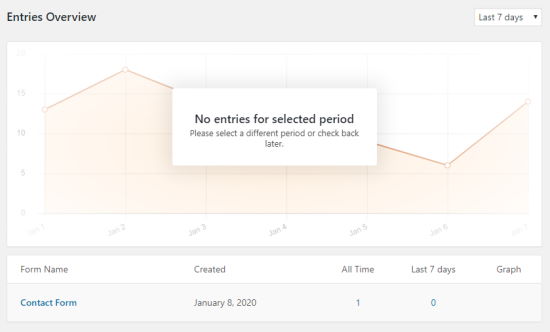
En esta pantalla verá diferentes formularios y sus entradas / registros.
Puede hacer clic en el nombre de su formulario o en el recuento bajo “Todo el tiempo” para ver su entrada / registro.
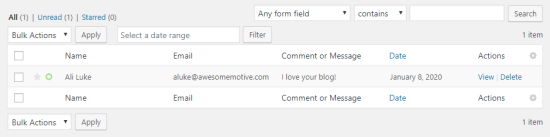
La pantalla de gestión de entradas permite marcar con una estrella (favoritos) las entradas / registros de la tabla, marcarlas como leídas o incluso borrarlas.
Puede enlazar el enlace “Ver” situado junto al elemento / registro para ver más detalles, como la fecha de envío, otros campos del formulario de contacto, etc.
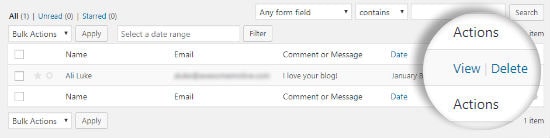
En la página ‘Detalles de la entrada’ de WPForms, puede añadir notas acerca de la entrada del formulario de contacto, imprimirla o exportarla, ponerle una estrella y mucho más.
Como usuario, esta interfaz es más fácil de usar en comparación con la visualización de los datos del formulario de contacto almacenados en una base de datos de WordPress.
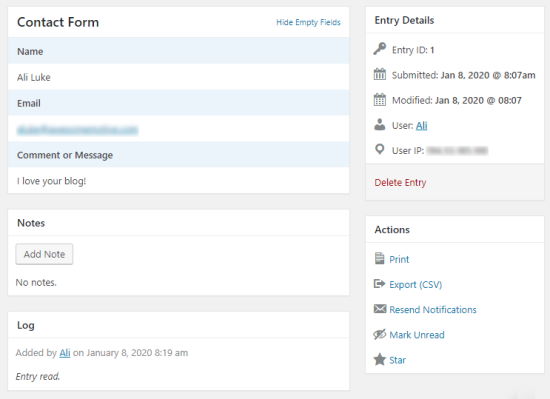
Ahora que ya conoces los formularios y las bases de datos, vamos a ver cómo puedes ahorrar espacio evitando que se almacenen las entradas / registros de los formularios.
Consejo adicional: Cómo desactivar el almacenamiento de datos de formulario en la base de datos de WordPress
En algunos casos, es posible que no desee almacenar los datos de su formulario de contacto en una base de datos de WordPress. WPForms también te permite hacerlo.
Todo lo que necesitas hacer es editar el formulario de WordPress, y se abrirá el maquetador de formularios WPForms.
Tienes que ir a la pestaña Ajustes ” General dentro del maquetador y desplazarte hasta el final. A continuación, asegúrese de marcar la opción “Desactivar el almacenamiento de información de entradas / registros en WordPress”.
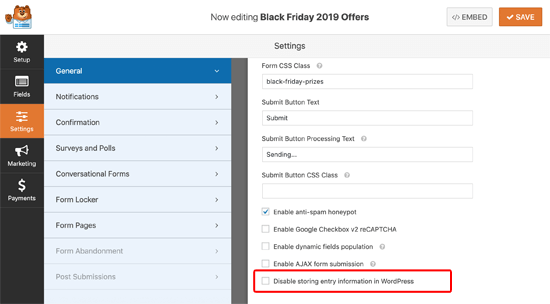
Después, basta con hacer clic en el botón “Guardar”, y ya está.
Ahora, necesita volver a este formulario y enviar una entrada de prueba para asegurarse de que está recibiendo avisos por correo electrónico. Esto es muy importante porque la entrada del formulario de contacto NO se almacenará en la base de datos cuando haya marcado / comprobado los ajustes anteriores.
Si se encuentra con el problema de que WordPress no envía correo electrónico, entonces necesitará instalar y activar el plugin WP Mail SMTP.
Le ayuda a mejorar la capacidad de entrega de correo electrónico de WordPress permitiéndole conectarse con los mejores proveedores SMTP como Amazon SES, SendGrid, etc.
Esperamos que este artículo te haya ayudado a aprender cómo guardar los datos de los formularios de contacto en la base de datos de WordPress. Puede que también quieras ver nuestra guía sobre los mejores servicios de marketing por correo electrónico y nuestro tutorial sobre cómo aumentar el tráfico y las ofertas de tu sitio web.
If you liked this article, then please subscribe to our YouTube Channel for WordPress video tutorials. You can also find us on Twitter and Facebook.




Syed Balkhi says
Hey WPBeginner readers,
Did you know you can win exciting prizes by commenting on WPBeginner?
Every month, our top blog commenters will win HUGE rewards, including premium WordPress plugin licenses and cash prizes.
You can get more details about the contest from here.
Start sharing your thoughts below to stand a chance to win!
Jiří Vaněk says
This is exactly the reason why I switched to the paid version of WPForms. Because I can see all the forms nicely in the WP administration. WPForms is a great plugin and the paid version is a joy to work with.